上一篇
网络优化 路由器安装指南:家庭网络快速搭建全流程解析
- 问答
- 2025-08-31 02:31:52
- 5
【网络优化 🚀 路由器安装指南:家庭网络快速搭建全流程解析】
(附最新动态:截至2025年8月,Wi-Fi 7设备市占率已超40%,多频Mesh组网成为家庭主流选择,运营商千兆宽带价格普降30%!)

前期准备:别急着拆盒子!
先检查你的“装备清单”:
1️⃣ 新路由器(建议选Wi-Fi 6或Wi-Fi 7型号,比如带“AX”或“BE”前缀的)
2️⃣ 运营商光猫(宽带安装时给的)
3️⃣ 一根网线(通常路由器盒子里会送)
4️⃣ 手机/电脑(用于设置)
5️⃣ 一个小针(重置孔可能会用到)
避坑提醒:

- 如果家里墙多/面积大,直接考虑Mesh路由器组网,别单靠一个机器硬扛!
- 宽带套餐超100兆的,务必用千兆网线(线身上印有Cat.5e或Cat.6字样)。
硬件连接:5分钟搞定物理配置
步骤拆解:
- 关机:拔掉光猫和旧路由器的电源(如果有)。
- 插网线:把光猫的LAN口(一般是黄色口)用网线接到新路由器的WAN口(通常蓝色或单独标注)。
- 通电:先开光猫,等2分钟指示灯稳定后再开路由器。
- 指示灯认状态:
- 绿灯/蓝灯常亮 = 正常
- 红灯闪烁 = 检查网线是否插牢
- 橙灯 = 可能需重置
软件设置:手机10分钟调优秘籍
以常见TP-LINK为例(其他品牌逻辑类似):
- 打开手机Wi-Fi列表,找到路由器默认名称(如“TP-LINK_XXXX”),连接后自动跳转设置页。
- 设置管理员密码(别用123456!)。
- 上网方式选“自动获取IP”(90%家庭用户选这个就行)。
- Wi-Fi设置重点:
- 名称建议英文+数字(中文可能兼容出问题)
- 密码至少12位:混合大小写+数字+符号(例:Moon@2025home)
- 双频合一记得打开!(手机会自动切换2.4G和5G信号)
- 高级功能建议:
- QoS功能:开启并选择“游戏/会议优先”
- 固件升级:点击检查更新,2025年新固件普遍优化了穿墙性能
摆放玄学:信号覆盖翻倍技巧
- 中心位原则:放客厅开阔处,别塞进弱电箱或电视柜!
- 天线方向:如果是立式路由器,天线呈45°角倾斜;如果是扁平板式,竖着贴墙比平放更好。
- 避干扰源:远离微波炉、蓝牙设备、金属装饰物(鱼缸也会挡信号!)。
验速收尾:测完这3步才算成功
- 用Speedtest或运营商官方App测速(手机贴路由器测一次,隔一堵墙再测一次)。
- 正常范围:千兆宽带有线测速900Mbps+,无线测速500Mbps+算合格。
- 如果速度不达标:
- 重启光猫和路由器
- 检查是否被邻居Wi-Fi信道干扰(路由器后台可手动切换信道)
最后唠叨一句:2025年的路由器越来越“傻瓜化”,但主动设置一次比默认用三年强!遇到问题先重启,不行就按复位孔(用针戳10秒)重来一遍,搞定后,躺着刷8K视频的感觉真的爽! 🚀
本文由 逯曼安 于2025-08-31发表在【云服务器提供商】,文中图片由(逯曼安)上传,本平台仅提供信息存储服务;作者观点、意见不代表本站立场,如有侵权,请联系我们删除;若有图片侵权,请您准备原始证明材料和公证书后联系我方删除!
本文链接:https://xdh.7tqx.com/wenda/793165.html
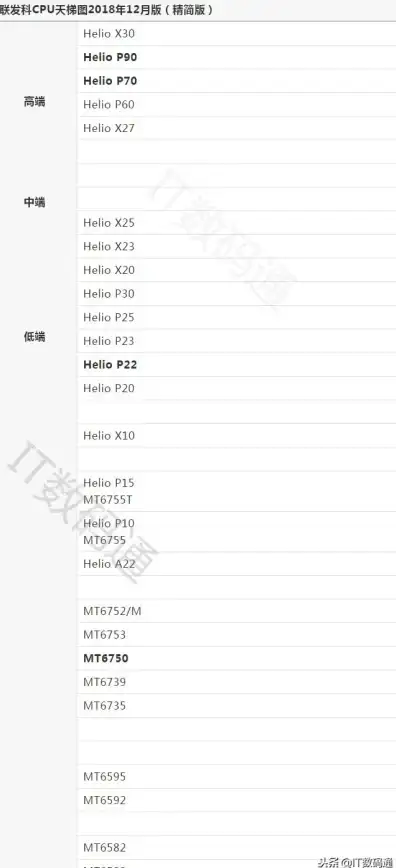



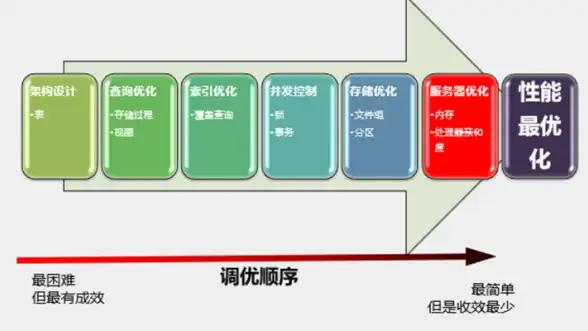




发表评论